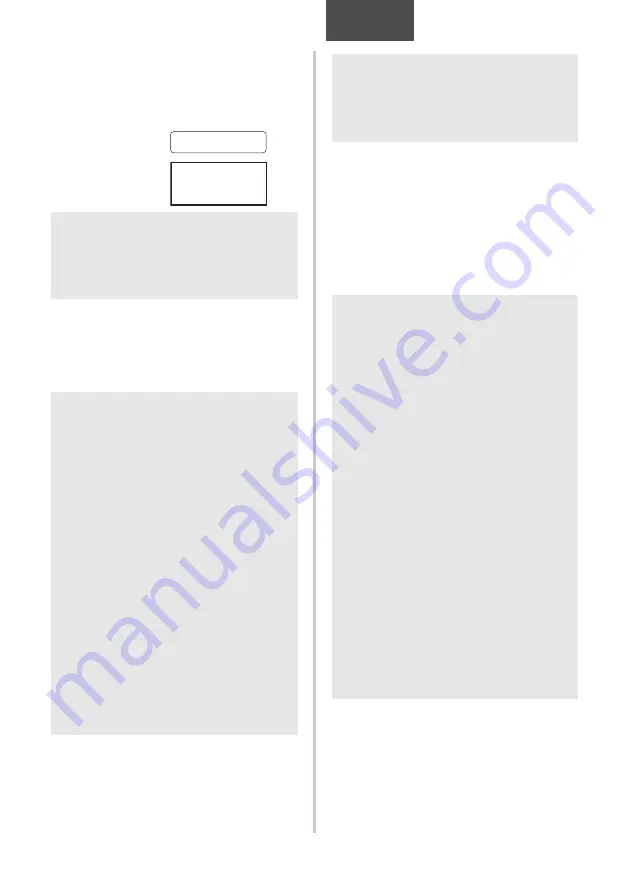
37
Vi
ệ
t Nam
Q
In t
ậ
p tin m
ẫ
u
đặ
t s
ẵ
n
N
ế
u m
ộ
t thi
ế
t k
ế
nhãn s
ử
d
ụ
ng th
ườ
ng xuyên
đượ
c l
ư
u tr
ữ
trong máy in, các nhãn t
ươ
ng t
ự
có th
ể
đượ
c d
ễ
dàng in ra mà không c
ầ
n máy
vi tính b
ằ
ng cách quét các mã v
ạ
ch.
1
Truy
ề
n thi
ế
t k
ế
nhãn s
ẽ
đượ
c in t
ừ
P-touch Editor 5.0
đế
n máy in b
ằ
ng
ph
ầ
n m
ề
m Transfer Manager.
(Xem H
ướ
ng d
ẫ
n Ng
ườ
i s
ử
d
ụ
ng
Ph
ầ
n m
ề
m.)
2
Khi d
ữ
li
ệ
u
đượ
c truy
ề
n
đế
n m
ụ
c
“C
ấ
u hình” trong Transfer Manager,
s
ố
l
ượ
ng “Gán phím” s
ẽ
đượ
c t
ự
độ
ng ch
ỉ
đị
nh.
3
Quét mã v
ạ
ch “L
ệ
nh t
ậ
p tin m
ẫ
u
P-touch”
để
b
ắ
t
đầ
u vi
ệ
c ch
ỉ
đị
nh các
cài
đặ
t in.
Tham kh
ả
4
Ch
ỉ
đị
nh các cài
đặ
t in b
ằ
ng cách quét
các mã v
ạ
ch v
ớ
i cài
đặ
t
ư
a thích, t
ừ
các mã v
ạ
ch “Cài
đặ
t c
ơ
b
ả
n”.
5
Quét mã v
ạ
ch d
ướ
i m
ụ
c “S
ố
t
ậ
p tin
m
ẫ
u
đặ
t s
ẵ
n” v
ớ
i con s
ố
gi
ố
ng nh
ư
s
ố
l
ượ
ng “Gán phím”
đố
i v
ớ
i thi
ế
t k
ế
nhãn s
ẽ
đượ
c in.
6
Các nhãn c
ụ
th
ể
đ
ó s
ẽ
đượ
c in ra.
L
ư
u ý
O
Để
bi
ế
t chi ti
ế
t v
ề
nhi
ề
u cài
đặ
t mà có
th
ể
đượ
c ch
ọ
n b
ằ
ng cách quét mã v
ạ
ch
phù h
ợ
p, hãy tham kh
ả
L
ư
u ý
O
M
ộ
t
đố
i t
ượ
ng v
ă
n b
ả
n trong thi
ế
t k
ế
nhãn có th
ể
đượ
c chuy
ể
n
đổ
i sang hình
ả
nh. Sau khi
đượ
c chuy
ể
n
đổ
i sang hình
ả
nh, v
ă
n b
ả
n
đ
ó không th
ể
thay
đổ
i
đượ
c. Vi
ệ
c này r
ấ
t h
ữ
u ích
để
b
ả
o v
ệ
các t
ậ
p tin m
ẫ
u th
ườ
ng xuyên dùng
tránh b
ị
vô tình ch
ỉ
nh s
ử
a.
Trong c
ử
a s
ổ
thi
ế
t k
ế
c
ủ
a P-touch
Editor, hãy nh
ấ
p chu
ộ
t ph
ả
i vào
đố
i
t
ượ
ng v
ă
n b
ả
n, r
ồ
i sau
đ
ó nh
ấ
p chu
ộ
t
vào “Thu
ộ
c tính”. Nh
ấ
p chu
ộ
t vào “M
ở
r
ộ
ng”, r
ồ
i sau
đ
ó ch
ọ
n h
ộ
p ki
ể
m tra “V
ă
n
b
ả
n không th
ể
ch
ỉ
nh s
ử
a”.
N
ế
u b
ạ
n không th
ấ
y “M
ở
r
ộ
ng”, hãy
nh
ấ
p chu
ộ
t vào “Tùy ch
ọ
n” trong menu
“Công c
ụ
”, nh
ấ
p chu
ộ
t vào “T
ổ
ng quát”,
r
ồ
i sau
đ
ó ch
ọ
n h
ộ
p ki
ể
m tra “Hi
ể
n th
ị
M
ở
r
ộ
ng các thu
ộ
c tính
đố
i t
ượ
ng” d
ướ
i
m
ụ
c “Khác”.
Khi xóa ch
ọ
n h
ộ
p ki
ể
m tra này,
đố
i
t
ượ
ng
đượ
c chuy
ể
n
đổ
i ng
ượ
c v
ề
d
ạ
ng
v
ă
n b
ả
n có th
ể
ch
ỉ
nh s
ử
a
đượ
c.
Bill Anderson
Mr. Bill Anderson
4555 Cumberland Pkwy
Anytown USA 95063
<Tên nhãn>
<
Đị
a ch
ỉ
nhãn>
L
ư
u ý
O
Ch
ỉ
đị
nh m
ộ
t s
ố
l
ượ
ng “Gán phím” t
ừ
1
đế
n 10 cho các thi
ế
t k
ế
nhãn s
ẽ
đượ
c
dùng v
ớ
i ch
ứ
c n
ă
ng in t
ậ
p tin m
ẫ
u
đặ
t
s
ẵ
n.
L
ư
u ý
O
Có th
ể
quét nhi
ề
u ki
ể
u cài
đặ
t.
O
N
ế
u không ch
ỉ
đị
nh cài
đặ
t nào, m
ộ
t
nhãn s
ẽ
đượ
c in v
ớ
i Cài
đặ
t t
ậ
p tin m
ẫ
u
P-touch m
ặ
c
đị
nh (B
ả
n sao
đơ
n v
ớ
i “C
ắ
t
t
ự
độ
ng b
ậ
t” và “C
ắ
t m
ộ
t n
ử
a b
ậ
t”).
Để
bi
ế
t chi ti
ế
t v
ề
Cài
đặ
t t
ậ
p tin m
ẫ
u
P-touch, hãy t
ả
i “sách h
ướ
ng d
ẫ
n T
ậ
p tin
M
ẫ
u P-touch” (ch
ỉ
có b
ả
n Ti
ế
ng Anh) t
ừ
trang web sau:
http://solutions.brother.com/
Ch
ọ
n khu v
ự
c c
ủ
a b
ạ
n (vd: Châu Âu),
qu
ố
c gia c
ủ
a b
ạ
n, ki
ể
u máy và các m
ụ
c
T
ả
i v
ề
cho ki
ể
u máy c
ủ
a b
ạ
n.
O
Để
ch
ỉ
đị
nh s
ố
b
ả
n sao
đượ
c in, hãy quét
mã v
ạ
ch “S
ố
b
ả
n sao”, r
ồ
i sau
đ
ó quét
các mã v
ạ
ch d
ướ
i m
ụ
c “
Để
nh
ậ
p các s
ố
”
để
ch
ỉ
đị
nh m
ộ
t s
ố
g
ồ
m ba ch
ữ
s
ố
.
Ví d
ụ
:
Ch
ỉ
đị
nh các s
ố
b
ằ
ng cách quét các mã
v
ạ
ch nh
ư
sau: 7
→
[00][7],
15
→
[0][1][5].
O
Để
thay
đổ
i cài
đặ
t cho s
ố
b
ả
n sao, hãy
quét mã v
ạ
ch “S
ố
b
ả
n sao” m
ộ
t l
ầ
n n
ữ
a,
r
ồ
i sau
đ
ó quét các mã v
ạ
ch cho s
ố
m
ớ
i
g
ồ
m ba ch
ữ
s
ố
.
















































